Corrige el error de Outlook mientras se prepara para enviar un mensaje para compartir
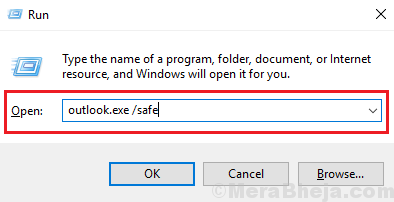
- 773
- 119
- Mateo Pantoja
Muchos usuarios han informado que mientras intentan enviar una invitación al calendario a través de Outlook, reciben el siguiente error:
Error mientras se prepara para enviar un mensaje para compartir
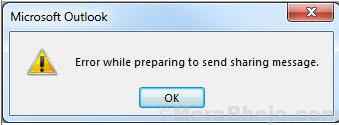
Donde "compartir mensaje" se refiere a la invitación del calendario.
Este error generalmente ocurre con Outlook 2007, 2010 y 2016. Una observación notable es que la mayoría de los usuarios que informaron el problema pudieron enviar la invitación por correo electrónico a través de la aplicación en línea del buzón Mappen en el cliente de escritorio de Outlook.
Causas
Las causas detrás del problema son las siguientes:
1] Los archivos responsables de actuar un puente entre la aplicación del calendario y las perspectivas pueden dañarse.
2] Un complemento podría estar causando el problema.
3] Problema con archivos de permiso de calendario en el sistema.
4] El tiempo del sistema podría ser incorrecto
Paso preliminar
Antes de cualquier otra cosa, intente enviar la invitación del calendario a través de la aplicación web (por ejemplo,. gmail.com, hotmail.com, etc.) de su servidor de correo electrónico. Si tampoco funciona con la aplicación web, entonces no tiene sentido solucionar problemas con el sistema. Puede comunicarse con su proveedor de servicios de correo electrónico para el mismo.
A partir de entonces, continúe con las siguientes soluciones:
1] Verifique la fecha y hora del sistema
2] Use el asistente de soporte y recuperación de Microsoft para Office 365
3] Eliminar complementos problemáticos
4] Vuelva a instalar Microsoft Office por completo
Tabla de contenido
- Solución 1] Eliminar complementos problemáticos
- Solución 2: elimine las credenciales de inicio de sesión de Microsoft Office anteriores
- SOLUCIÓN 3- Eliminar la entrada duplicada
- Solución 4] Use el asistente de soporte y recuperación de Microsoft para Office 365
- Solución 5] Vuelva a instalar Microsoft Office por completo
- Solución 6] Verifique la fecha y hora del sistema
Solución 1] Eliminar complementos problemáticos
A veces algunos complementos problemáticos causan este problema. Podríamos probar esto, y si el problema es con uno de los complementos, podríamos investigar y eliminar lo mismo.
1] Presione Win + R Para abrir el Correr Ventana y escriba el comando panorama.exe /seguro. Presione ENTER para abrir la aplicación de escritorio de Outlook en Modo seguro. Cuando abrimos el cliente de escritorio de Outlook en modo seguro, los complementos se desactivarán.
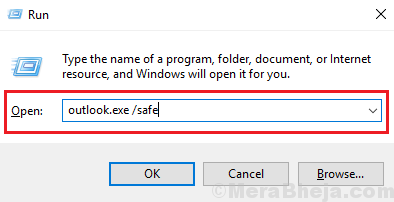
2] Ahora intente enviar la invitación del calendario. Si funciona, el problema es con uno de los complementos.
3] Cierre la ventana de modo seguro de Outlook y abra el cliente de Outlook en modo normal.
4] ir a Archivo >> Opciones >> complementos.
5] Elija el menú desplegable correspondiente a Administrar a COM complementos y haga clic en Go.
6] Verifique y elimine cualquier complemento que sea sospechoso. Esto sería más una actividad de éxito y prueba.
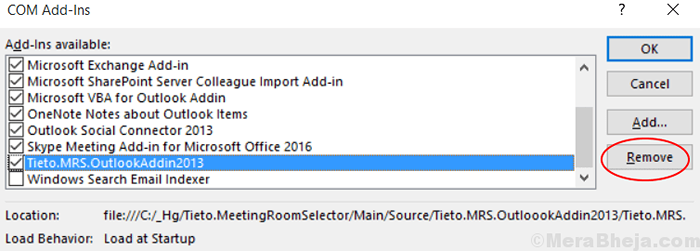
Solución 2: elimine las credenciales de inicio de sesión de Microsoft Office anteriores
1. Prensa Clave de Windows + R juntos para abrir CORRER cuadro de comando.
2. Ahora escribe control /nombre Microsoft.Administrador de Credenciales En el cuadro Ejecutar de comando y hacer clic DE ACUERDO.
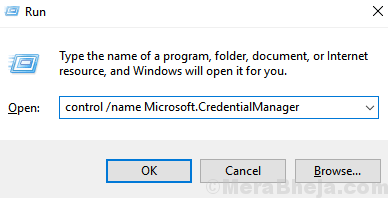
3. Ahora elige Credenciales de Windows.
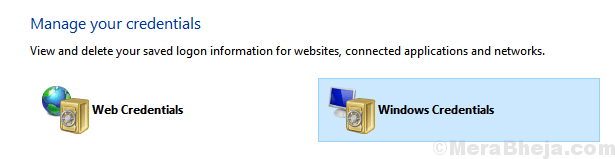
4. Ahora, expandir Credenciales de Microsoft Office de la lista y Eliminar él.
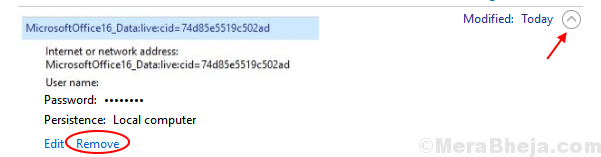
SOLUCIÓN 3- Eliminar la entrada duplicada
- Haga clic derecho en los usuarios calendario y seleccionar Propiedades.
- Elegir permiso pestaña.
- Ir a Lista de usuarios y asegúrese de que no haya ninguno Entrada duplicada.
- Si hay alguna entrada duplicada , Eliminar él.
- Una vez que elimine la entrada duplicada, solo Reanudar Outlook de nuevo.
Solución 4] Use el asistente de soporte y recuperación de Microsoft para Office 365
El asistente de soporte y recuperación de Microsoft para Office 365 se puede descargar desde aquí. Ejecute este solucionador de problemas para el cliente de escritorio de Outlook. Verifica todas las causas posibles del problema e intenta resolverlo si es posible.
Solución 5] Vuelva a instalar Microsoft Office por completo
Si todo lo demás falla, puede considerar la reinstalación del paquete de Microsoft Office. Sin embargo, es necesario eliminar todos los componentes del paquete de software. Para hacerlo, descargue la herramienta mencionada en la opción 2 aquí. A partir de entonces, reinstale el paquete de Microsoft Office.
Solución 6] Verifique la fecha y hora del sistema
El cliente de Outlook o más bien cualquier software instalado en el sistema utiliza el reloj del sistema para verificar el tiempo y usarlo para las funciones. Verifique la hora del sistema en la esquina de la pantalla a la derecha de la pantalla. Si está mal, es posible que tenga que corregirlo.
1] Buscar Panel de control en la barra de búsqueda de Windows y abra lo mismo.
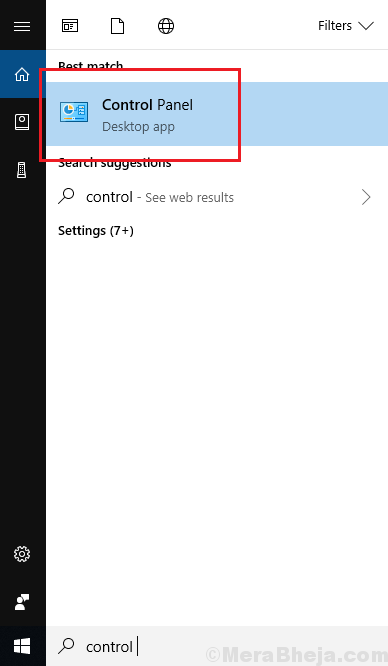
2] ir a Fecha y hora y luego al Tiempo de Internet pestaña.
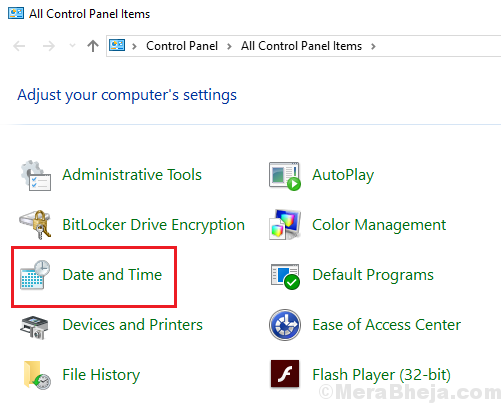
3] Haga clic en Cambiar ajustes.
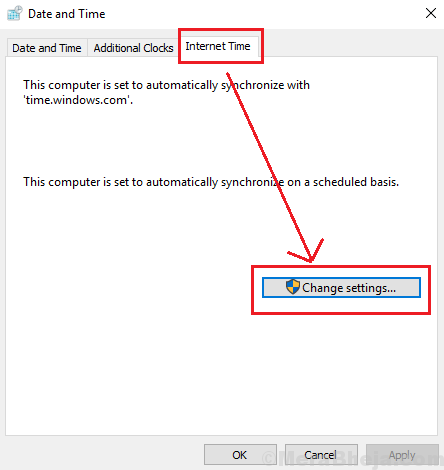
4] Seleccione el servidor a tiempo.nist.gobierno y luego haga clic en Actualizar ahora.

5] Haga clic en DE ACUERDO Para guardar la configuración.
- « SEGURAR ERROR DEL SISTEMA DE ARCHIVO -2147219196 en Windows 10
- Se corrigió Ethernet no funciona en Windows 10/11 »

